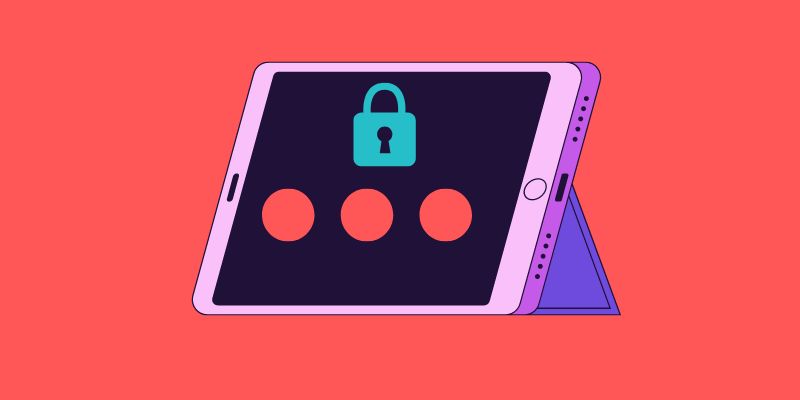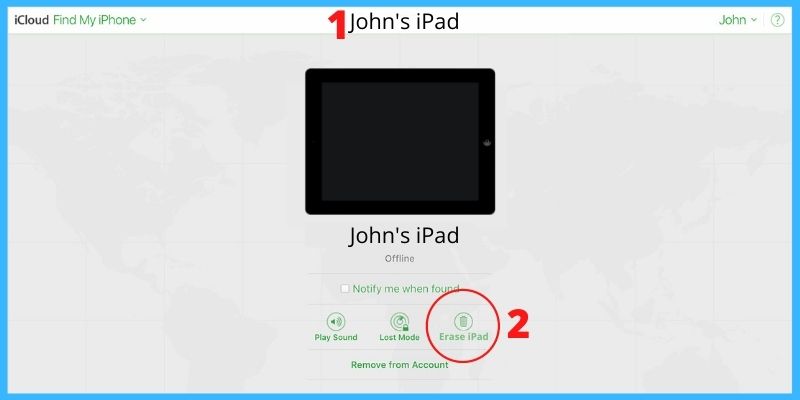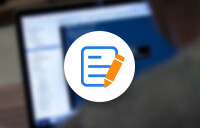Quando Você Precisa Remover o Apple ID do iPad Sem uma Senha?
Como sabemos bem, se você não tiver a senha do seu Apple ID, não poderá acessar seu iPad e nem poderá utilizar as funções básicas, como o download de aplicativos que você gosta. Em que condições você precisará remover o Apple ID do iPad sem senha? Nós as listamos abaixo:
Guia do Usuário:
- Se você recebe um iPad de um membro da família ou compra um de segunda mão.
- Se você quiser vender seu iPad.
- No caso de você esquecer a senha da sua conta do iCloud.
Remova o Apple ID do iPad Sem Senha Usando o iTunes
Para excluir o Apple ID do iPad sem senha usando o iTunes, é necessário que seu iPad esteja anteriormente em sincronia com o iTunes. Em seguida, o iTunes permite restaurar seu iPad e também pode apagar o Apple ID sem senha. Fique atento(a) para verificar se o iPhone ID foi desativado no seu dispositivo. A seguir, as etapas que você pode seguir para remover o Apple ID sem senha:
Guia do Usuário:
- Conecte seu iPad ao PC usando um cabo. Abra o iTunes no seu PC e clique no dispositivo na parte superior.
- À esquerda, no menu, clique na opção Resumo. Agora, clique em Restaurar iPad e novamente clique em Restaurar quando ele aparecer.
- Seu dispositivo removerá o Apple ID e ele será restaurado. Por fim, configure seu iPad seguindo as instruções na tela. Além disso, se você deseja restaurar seus dados, clique em Restaurar do iCloud/iTunes.
Coloque seu Dispositivo no Modo de Recuperação para Remover o Apple ID do iPad Sem Senha
Se você não sabia que seu iPad foi sincronizado anteriormente com o iTunes e ainda deseja remover o Apple ID sem senha usando o iTunes, você será solicitado a colocar seu iPad no modo de recuperação. Você pode seguir os passos abaixo:
Gui do Usuário:
- Em primeiro lugar, no seu PC, vá para o iTunes. Agora, pressione e segure o botão superior ou lateral junto com o botão de aumentar/diminuir o volume simultaneamente com o Face ID para desligar o iPad.
- Em seguida, para conectar seu dispositivo ao PC, pressione e segure o botão superior do seu iPad junto com o ID da face por pelo menos 10 segundos, ou até que o logotipo para o modo de recuperação apareça na tela.
- Agora, selecione a opção Restaurar, em Restaurar ou Atualizar. Assim que o processo de restauração for concluído, o Apple ID será removido do seu iPad.
Saia do Apple ID Sem Senha via iCloud
Para remover o Apple ID do iPad sem senha via iCloud, você pode seguir qualquer um dos dois métodos abaixo:
Do aplicativo de configurações do iPad:
- Em primeiro lugar, abra o aplicativo de configurações e toque em iCloud.
- Na janela do iCloud, role para baixo até o final e você tocará em Excluir Conta.
- Por fim, para confirmar o processo, toque em Excluir pop-up.
Do iCloud:
Se você comprou o iPad de alguém e seu Apple ID ainda está ativo nele, você pode pedir para remover remotamente a conta do iCloud através do PC. Isso certamente eliminará a inconveniência. Aqui estão os passos que você pode seguir:
- No PC, vá para icloud.com e o proprietário inserirá suas credenciais para fazer login. Em seguida, clique em Encontre Iphone.
- Agora, clique no iPad em que você deseja remover Apple ID da seção Todos os Dispositivos.
- Você clicará em Remover da Conta e o iPad será apagado. Agora, crie um novo ID ou entre com seu Apple ID.
Como Remover o Apple ID do iPad Sem Senha. Sem Esforço?
Como deletar Apple ID no iPad sem senha? Se você ainda está procurando a maneira mais simples ou mais fácil e eficaz de excluir o ID da Apple do iPad sem senha, então deve, definitivamente, considerar o uso de uma ferramenta especializada conhecida como AceThinker iPhone Unlocker. Este iPhone Unlocker ajuda você a remover o ID da Apple caso você tenha esquecido a senha em qualquer um dos seus dispositivos iOS sem esforço. Leva muito menos esforço e não é demorado como outros programas. O AceThinker iPhone Unlocker pode desbloquear o Apple ID e até mesmo o bloqueio de ativação do iCloud no seu iPhone ou iPad em questão de segundos.
Destaques de Recursos
- Interface avançada, minimalista e amigável.
- Remove sem esforço todos os tipos de senha em dispositivos iOS.
- Remove o ID Apple antigo sem senha com facilidade.
- Remove o Face/Touch ID, senha de 4/6 dígitos em poucos cliques.
- Remove a senha do tempo da tela sem perder dados.
- Compatível com todos os dispositivos iOS, mesmo o novo iOS 15.
Teste grátis
Download grátis
Windows 11/10/8
Download seguro
Download grátis
Mac OS X 10.15 e acima
Download seguro
Step 1 Conecte seu iPad
Inicie o AceThinker iPhone Unlocker no PC e selecione Remover o Apple ID da interface principal do software. Agora, conecte seu iPad ao PC via cabo USB.
Step 2 Elimine o Apple ID
Depois que seu dispositivo for reconhecido, clique no botão Iniciar para iniciar a remoção do Apple ID e da conta do iCloud.
Step 3 Habilite a Autenticação de Dois Fatores
Ative a autenticação de dois fatores e digite 0000 e toque em confirmar. Em seguida, autentique as informações do seu dispositivo e toque no botão Iniciar para baixar o firmware.
Step 4 Processo de Desbloqueio Completo
Por fim, após a conclusão do download, toque em Desbloquear e, depois disso, o Apple ID será removido.
Perguntas Frequentes (FAQs)
- Vá para a página da conta Apple ID e clique em esqueci o ID ou a senha da Apple.
- Digite seu ID de e-mail da Apple.
- Digite seu número de celular vinculado.
- Redefina a senha seguindo as instruções na tela.
Resumindo
Neste artigo, dissemos sobre como excluir o Apple ID no iPad sem senha. Você pode remover o ID de várias maneiras. O Apple ID pode ser removido usando o iTunes e até mesmo pelo iCloud. Você também pode remover a senha colocando o iPad no modo de recuperação. Mas a maneira mais eficiente e fácil de remover o Apple ID é com o AceThinker iPhone Unlocker em questão de segundos.